旅行中にお気に入りの映画を見るのにWi-Fiが必要なことにうんざりしていませんか?ストリーミングサービスは確かに素晴らしいのですが、オンラインでしか利用できません。インターネットのない場所に閉じ込められてしまったら、本当に困ってしまいます。
幸いなことに、一部のストリーミングサービスでは 映画をダウンロードしてオフラインで視聴するさらに、AVAide Screen Recorderのようなプロ仕様のツールを使って動画を録画することもできます。こうすることで、タブレット、スマートフォン、その他のポータブルデバイスでもインターネットに接続することなく動画を視聴でき、貴重なデータ通信量を節約できます。では、ここで話題にしているサイトとは一体何でしょうか?以下の記事で詳しくご紹介していきますので、ぜひご覧ください。
パート1. 映画をダウンロードまたは合法的に録画してオフラインで視聴する方法
お気に入りの映画をオフラインで視聴したいと思ったのに、Hulu、iTunes、Fandangoなどの人気プラットフォームではダウンロード制限や制約があることに気づいたことはありませんか?ご安心ください!映画を入手できない場合は、合法的にキャプチャしてみてください。 AVAideスクリーンレコーダー.
これは、コンピューター画面上の出来事をキャプチャするのに役立つ優れたスクリーンキャプチャツールです。画面全体または特定の部分のみを録画でき、コンピューターからの音声も拾います。そのため、キャプチャした動画は高画質で録画できるため、鮮明でシャープな映像になります。また、画面のスクリーンショットも撮影できるので、情報や画像を保存できます。録画後は、動画を再生したり、動画ファイルとして保存したりして、旅行中や空き時間にオフラインで視聴できます。
- あらゆるプラットフォームからあらゆる高品質ビデオを合法的に録画します。
- 自動スケジュール録画
- 高度な GPU アクセラレーションによるスムーズな録画。
- 完璧なオーディオとビデオの同期。
- 個人使用のために合法かつ安全に記録します。
- Windows と Mac の両方で利用できます。
ステップ1このソフトウェアをコンピュータに無料でダウンロードしてください。
ステップ2録画領域をカスタマイズします。

ステップ3ウェブカメラ、オーディオ、マイクの設定を調整します。

ステップ4を押す REC ボタンを押して録音を開始します。

ステップ5いつでも録画を停止できます。

パート2. 登録したアカウントで映画をダウンロードしてオフラインで視聴する
誰もが映画を見るのが大好きで、映画は私たちの生活の大きな部分を占めるようになっています。さらに、携帯電話が常に手元にあるので、今では映画を見るのは簡単です。家でくつろいでいるとき、休憩しているとき、あるいは旅行しているときなど、多くの人が映画を見ています。ほとんどの人は、映画館に行くよりも家で映画を見る方が便利だと感じています。好きな映画を無料で携帯電話にダウンロードできると想像してみてください。ただし、登録アカウントまたは定期購読を通じて映画をダウンロードして、合法的にオフラインで自由に視聴するのが常に最善です。
登録アカウントまたは定期購読を利用すれば、映画、シリーズ、番組を保存して、インターネットを使わずに後で視聴できます。さらに、最大 10 台のデバイスにダウンロードできますが、各デバイスに少なくとも月に 1 回はログインする必要があります。ただし、いくつか注意点があります。まず、広告サポート プランに加入している場合にのみダウンロードできます。
次に、映画をダウンロードするには、映画を見つけて、ダウンロード ボタンをタップします。映画アプリの [ダウンロード] ボタンをタップすると、すべてのダウンロードを見つけることができます。
パート3. 無料映画をダウンロードして視聴できるトップ3のウェブサイト
方法1. Hulu
使用する価値のある最初の方法は、Huluです。これは、月額料金を支払って映画やテレビ番組を視聴できるストリーミングサービスです。オンラインで見つける怪しげなウェブサイトとは異なり、Huluはお気に入りのコンテンツを楽しむための最も合法的な方法の1つです。確かに、Huluの素晴らしい点の1つは、特定の映画や番組をダウンロードして、後でインターネットがないときに視聴できることです。どうやってそれをするのでしょうか? 希望のタイトルの横にあるダウンロードボタンを探してクリックするだけで、映画の取得が開始されます。ただし、落とし穴があります。他のサービスと同様に、ダウンロードはより高価なHuluプランでのみ利用できます。したがって、広告付きの基本プランをお持ちの場合、またはサブスクリプションに追加のチャンネルを追加した場合は、何もダウンロードできません。また、適切なプランにもう少しお金を払った場合にのみ、映画をダウンロードして、携帯電話、タブレット、Fire TVなどの一部のストリーミングデバイスで無料でオフラインで視聴できます。
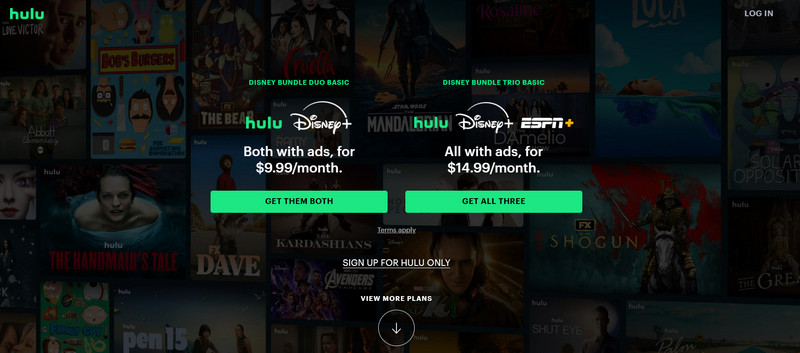
- 長所
- 5 台のさまざまなモバイル デバイスに最大 25 本の映画をダウンロードできます。
- 映画のタイトルは簡単に見つかります。
- 短所
- すべてのモバイルデバイスがサポートされているわけではありません。
- ダウンロードした映画は更新する必要があります。
- すべてのムービーをオフラインで保存することはできません。
サポートされている映画の量:
映画のセレクションはサブスクリプションプランによって異なりますが、クラシック映画、大ヒット映画、インディーズ映画、外国語映画など、さまざまなジャンルの膨大な映画コレクションを提供しています。
トラブルシューティング:
• ログインの問題: ログイン資格情報を必ず再確認してください。必要に応じてリセットしてください。
• ストリーミングの問題: インターネット、デバイス、プランを確認してください。
• エラー メッセージ: コンピューターまたは電話デバイスを再起動して接続を確認してください。アプリのデータとキャッシュをクリアすると解決することもあります。
方法2. iTunes
iTunesは、無料で映画をダウンロードしてオフラインで視聴できるもう一つの方法です。映画を購入したら、 ダウンロード ボタンをクリックすると、映画が自動的にコンピューターまたは Apple デバイスに保存されます。iTunes には、誰もが楽しめる映画の膨大なセレクションがあります。古典的な古い映画、テレビ映画、音楽に関するドキュメンタリー、さらにはインドのさまざまな地域の映画まで見つかります。そして、それはほんの始まりに過ぎません! コメディ、ミュージカル、西部劇、スリラーなど、一般的なものもすべて揃っています。
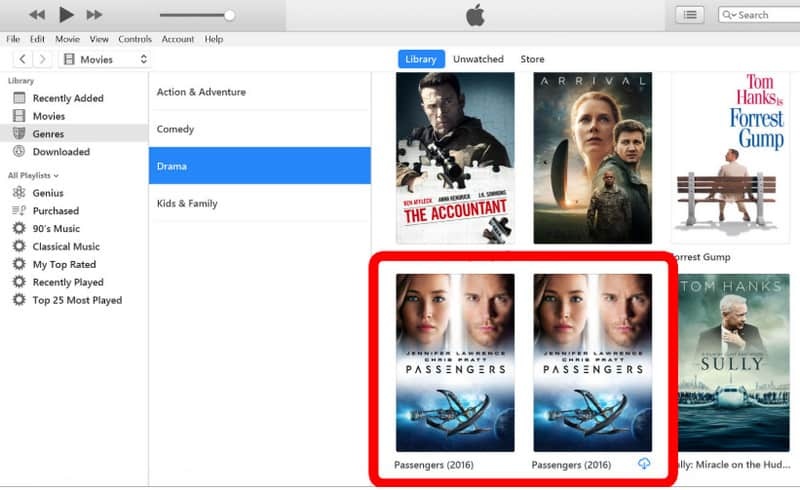
- 長所
- 必要な特定の映画を見つけるのに役立つ便利な映画カテゴリが付属しています。
- さまざまなデバイスに映画をダウンロードできます。
- 短所
- アクセスが制限されています。
- ダウンロードした映画を再生できるのは承認されたデバイスのみです。
トラブルシューティング:
• 購入エラー: 支払い情報を再確認してください。
• ダウンロードに時間がかかります: iTunes が最新であることを確認してください。また、デバイスを再起動してみてください。
方法3. 自宅でファンダンゴ
Android でオフラインで視聴するために、無料の映画をダウンロードしたいですか? Fandango at Home の登場です。このサイトでは、インターネットを必要とせずに、後で視聴するために映画を保存できます。アプリで映画を購入すると、いつでもダウンロードして視聴できます。人気の映画ストリーミング アプリに似ていますが、映画ごとに料金を支払う必要があります。さらに、このアプリを使用すると、見たいものを簡単に見つけることができます。実際、映画を人気順や公開日順に並べ替えることができます。さらに、コメディ、アクション、ドラマなど、気分に合わせて映画の種類を選択することもできます。
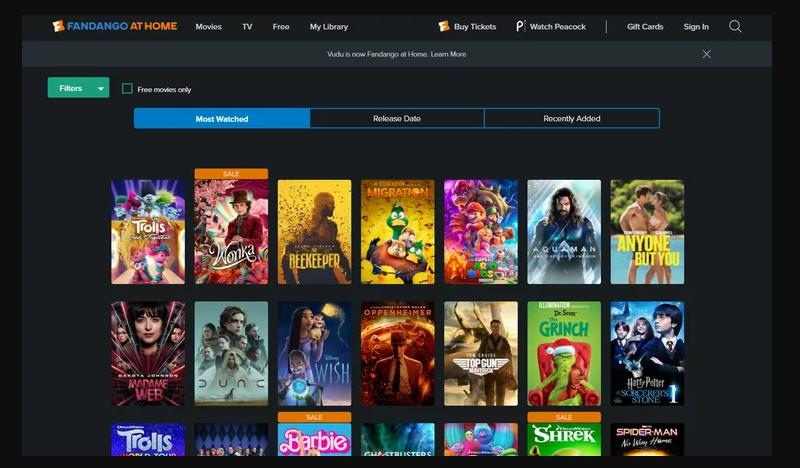
- 長所
- 高品質の映画が多数見つかります。
- レンタルや購入した映画をダウンロードできます。
- 短所
- 無料の映画を保存することはできません。
- 見たい映画のジャンルを探すのはかなり難しいです。
- モバイルデバイスを使用しない限り、映画をダウンロードすることはできません。
トラブルシューティング:
• 映画のダウンロードで問題が発生した場合: デバイスに映画を保存できる十分なストレージ容量があることを確認してください。
• 支払いと接続の問題: 支払い情報と接続を再確認してください。それでも問題が解決しない場合は、カスタマー サービスに連絡してください。
Hulu、iTunes、Fandango などのプラットフォームでは、ダウンロードした映画が数日で期限切れになったり、特定のデバイスに限定されたり、特定のタイトルでしか利用できなかったりすることがよくあります。
より柔軟かつコントロールしたい場合は、 AVAideスクリーンレコーダー サブスクリプションなしの優れた合法的な代替手段です。
この記事では、 映画をダウンロードしてオフラインで自由に視聴する映画を合法的にダウンロードするには、公式の映画ウェブサイトまたはアプリから登録したアカウントが必要であることがわかりました。そうでない場合は、最高のスクリーン キャプチャ ツールである AVAide Screen Recorder を使用して、映画全体を合法的にキャプチャできます。
画面、オーディオ、ウェブカメラ、ゲームプレイ、オンライン会議、およびiPhone/Android画面をコンピューターに記録します。



 安全なダウンロード
安全なダウンロード


